Cuando obtiene una Mac por primera vez, puede realizar cualquier operación en ella sin tartamudear. Mientras que con el uso diario de su Macbook, muchas aplicaciones, documentos, fotos, videos y otros datos se acumulan en él y lo hacen lento. ¿Tu Mac funciona más lento que antes? ¿Se congela con más frecuencia que antes? Es hora de acelerar Mac.
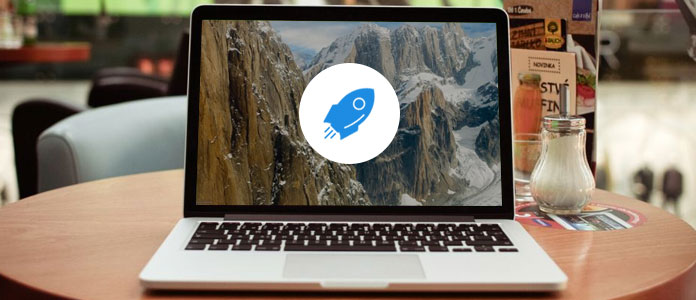
Ahora vamos al grano, cómo acelerar Mac. Parece que ha hecho todo lo posible para mejorar su rendimiento. Sin embargo, reacciona cada vez más lento. ¿Estás cansado de ver esa molesta pelota de playa? Las razones que hacen que su Mac sea lenta varían, la forma de solucionarlo también es diferente. Aquí proporcionamos una variedad de consejos para ayudarlo a acelerar su MacBook Pro/Air e iMac.
Todos sabemos que todas las computadoras se vuelven lentas con el tiempo. Pero cuando su Mac funciona muy lento, todavía hay muchos consejos para ayudarlo a acelerar una Mac.
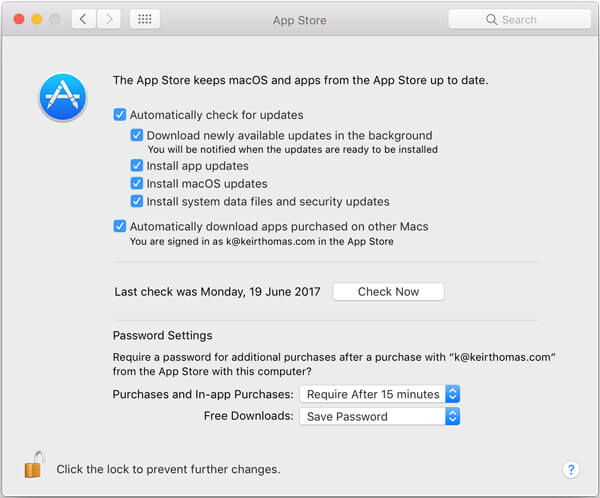
Además de actualizar el sistema operativo de su Mac, también debe asegurarse de que todas las aplicaciones en Mac estén actualizadas. A veces, la versión anterior de la aplicación ofrecerá un mal rendimiento. Y los últimos parches de seguridad son esenciales para que tu Mac funcione bien. Por lo tanto, debe optimizar las nuevas versiones para obtener un mejor rendimiento. Puede actualizar fácilmente la aplicación en App Store.
También te gusta leer: Las 9 aplicaciones actualizadas en iOS 9.
Si desea que Mac se inicie más rápido, debe prestar atención a los elementos de inicio. No hace falta decir eso, un inicio limpio puede ayudarlo a acelerar Mac. La verdad es que, cuando inicia Mac, se abren muchas aplicaciones innecesarias. Para que pueda administrar los elementos de inicio para acelerar su Mac.
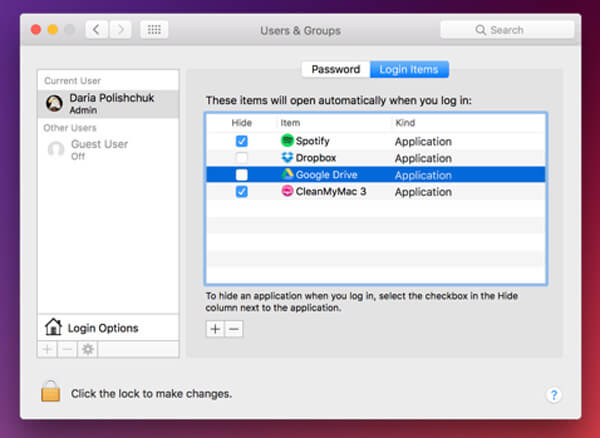
Paso 1 Haga clic en el Apple en el lado izquierdo de la barra de menú y elija Preferencias del sistema de la lista desplegable.
Paso 2 Haga clic Usuarios y grupos y luego haga clic en su nombre de usuario.
Paso 3 Seleccione la pestaña Acceder pestaña de elementos para ver una lista de aplicaciones que se inician cuando se inicia Mac.
Tal vez el rendimiento de trabajo lento de su Mac se deba a archivos basura, grandes y antiguos. Así que puedes intentar limpiar Mac para acelerarlo. Muchas herramientas de limpieza de Mac en Internet afirman que pueden limpia tu Mac. En caso de que no sepa cuál debe elegir, aquí le recomendamos sinceramente el Mac Cleaner profesional para hacer el trabajo.
Mac Cleaner es el poderoso software de limpieza de Mac que tiene la capacidad de eliminar varios archivos inútiles en Mac. Es capaz de eliminar archivos innecesarios, grandes y antiguos, desinstalar aplicaciones inútiles y eliminar archivos basura. De esta manera, puede borrar cachés fácilmente y acelerar Mac. Puedes descargarlo gratis y probarlo.
Paso 1 Lanzamiento Mac Cleaner
Descargue Mac Cleaner en Mac con el botón de descarga de arriba. Luego instálalo y ejecútalo. Detectará automáticamente el estado del sistema de su Mac y mostrará los detalles en la interfaz.

Paso 2 Escanear archivos basura
Las características clave de Mac Cleaner se enumeran en el panel izquierdo. Haga clic en la opción "Archivos basura" y luego haga clic en el botón "Escanear".
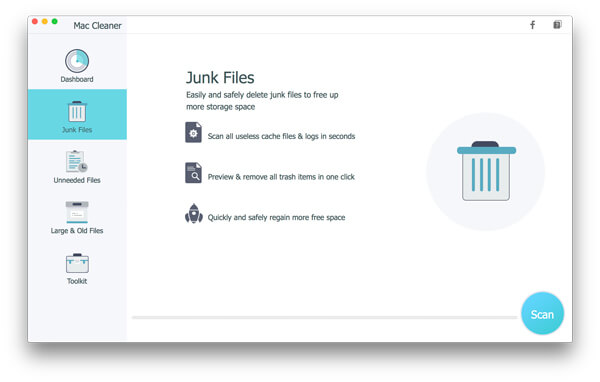
Paso 3 Limpiar archivos basura en Mac
Cuando aparecen los resultados del escaneo, puede verificar todos los archivos basura, incluidos "Caché de aplicaciones", "Foto basura", "Registros del sistema", "Caché del sistema", "Registros de usuario", "Papelera". Elija los archivos basura que desea eliminar, luego presione el botón "Limpiar" para eliminarlos de su Mac.

Con pasos similares, puede eliminar fácilmente archivos innecesarios y archivos grandes/antiguos. La nueva versión de esta aplicación también le permite acceder y desinstalar aplicaciones innecesarias en Mac. Puede ser la mejor opción cuando necesitas acelerar Mac.
También puede liberar espacio optimizando el almacenamiento de Mac. Esta parte le mostrará cómo acelerar Mac eliminando archivos antiguos, datos descargados y otros en Mac.
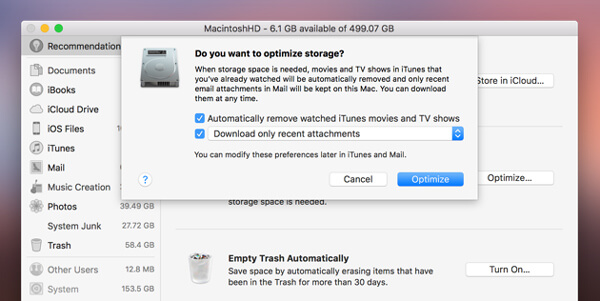
Paso 1 Haga clic Apple icono y localizar Acerca de este Mac.
Paso 2 Elija el Almacenamiento pestaña y haga clic en Gestionar .
Paso 3 Aquí puede seleccionar Optimizar para liberar espacio en Mac.
Paso 4 Marque "Eliminar automáticamente las películas y programas de TV de iTunes vistos" para garantizar que Mac no recopile demasiados videos vistos.
Paso 5 También puede marcar "Descargar solo archivos adjuntos recientes" o decidir manualmente qué se descarga. Asegúrese de que su Mac "No descargue archivos adjuntos automáticamente".
Reducir o desactivar los efectos visuales puede acelerar su Mac. Cuando no soportas la reacción lenta, puedes empezar a pensar en cuál quieres, ¿velocidad o experiencia visual? Este consejo muestra cómo acelerar Mac desactivando algunas de las funciones.
Paso 1 Haga clic Apple icono y abierto Preferencias del sistema.
Paso 2 Encuentra y haz click en Dock. Aquí tienes que desmarcar Animar las aplicaciones de apertura., Ocultar y mostrar automáticamente el Dock.
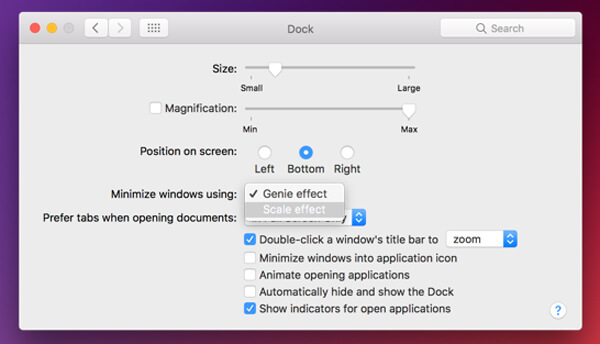
Paso 3 Navegue hasta Ajustes > Accesibilidad > Pantalla.
Paso 4 Baja el Contraste de pantalla y Tamaño del cursor y marque reducir el movimiento y Reducir Transparencia.
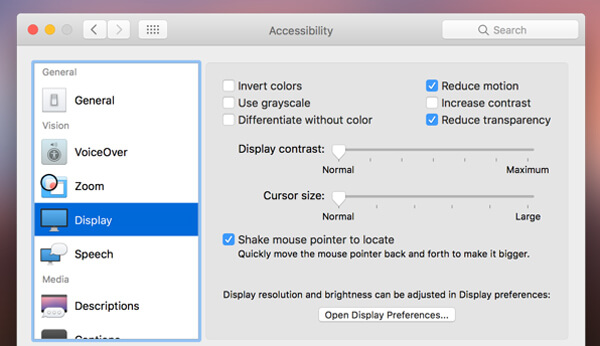
Generalmente, hay dos aspectos para acelerar una Mac: actualizar el hardware o administrar el software. Los siguientes métodos le mostrarán cómo acelerar Mac actualizando el hardware.

Reemplazar el disco duro original con una unidad de estado sólido (SSD) obviamente hace que tu Mac funcione más rápido. Pero será mejor que dejes que una persona profesional haga ese trabajo.

Cuando decida reemplazar el disco duro en Mac, puede agregarle más memoria al mismo tiempo. Similar a cambiar un disco duro, agregar más memoria es sencillo, puede acelerar Mac con facilidad.
Después de leer este artículo, seguro que creemos que conoces las soluciones para acelerar tu Mac. No hay duda de que puede obtener mejores efectos si elige actualizar el hardware. Si tiene otras formas efectivas, déjenos un mensaje.
Leer más: Limpia tu Mac.